Amazonプライムを退会(解約)する方法をまとめました。
退会・解約する手順は6つ!
サクサクッと進めていきます。
Amazonプライムを解約する方法
- まずはこちらからamazonプライムトップページへ
トップページ上部の「アカウント&リスト」をクリックします

- アカウントサービスページで「プライム」をクリック
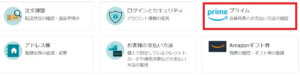
- プライム会員情報がページ左部に表示されます。
無料体験中は、会員タイプのところに「無料体験」と記載されます。
一番下の「会員資格を終了する(特典を終了)」をクリックします。
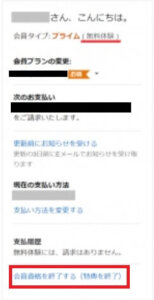
- 確認画面の一番下の「特典と会員資格を終了」をクリック
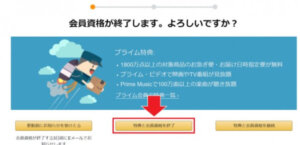
- 再度確認画面が表示されるので、「会員資格を終了する」をクリックします。
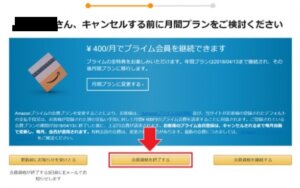
- 最終確認画面が表示されますので、もう一度「会員資格を終了する」をクリックしたら解約終了。
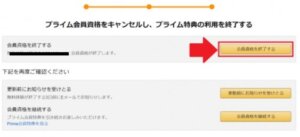
解約方法を理解した上でサービスを楽しむ場合はこちらから
「ここで行うことは何もありません」が出た場合
解約手続きを進めると、「ここで行うことは何もありません」が出る、という人もいるようです。
*時間をおいてから再度手続きをするとすんなり出来ることがあります。
時間をおいても解約手続きが出来ない場合、Amazonのヘルプページからメールやチャットで質問すると案内してくれます。
電話でのサポートが欲しい場合は、チャットの画面と同じ画面内の「電話のサポートが必要な方はこちら」をクリックし、質問したい項目を入力した後、Amazonからの折り返しの電話を待つことになります。
*フリーダイヤル等の問い合わせは変更されており、0120-999-333、011-330-3000、011-330-3003、022-745-6366は、現在使用されていません。
解約方法を理解した上でサービスを楽しむ場合はこちらから
Amazonプライムは再登録できるのかについて
Amazonプライム会員は一度退会したアカウントでも再登録が可能です。
回数制限も特に設けられておらず、再登録料金や利用できるサービスの制限もありませんので
安心してAmazonプライム会員に再登録できます。
再登録方法は最初の登録方法と同じ
Amazonプライムを解約したあとの再登録方法は、最初の登録方法と同じです。
Amazonプライム会員ではありませんので、トップ画面左上のロゴマークの下の文字が「プライムを始める」になっています。
「プライムを始める」から、支払い方法や住所を入力・確認し「30日間の無料体験を試す」をクリックしてください。
解約方法を理解した上でサービスを楽しむ場合はこちらから










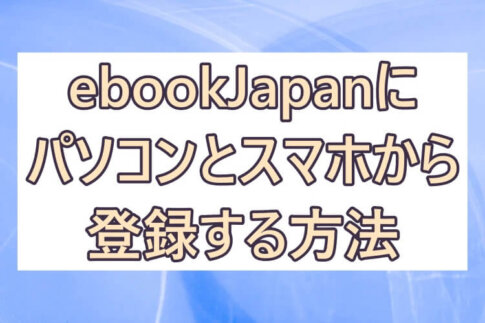


Amazon(アマゾン)プライム会員にパソコンとスマホから登録する方法